

Vernon Roderick에 의해, 마지막 업데이트 : October 27, 2017
iPhone X에서 삭제 된 통화 기록을 복구 하시겠습니까? 이 기사에서는 iPhone X에서 삭제 된 통화 기록을 복원하는 단계별 절차를 보여줍니다.
1 부분. 통화 기록은 얼마나 중요합니까?2 부분. iPhone X에서 삭제 된 통화 기록을 복구하는 방법3 부분. 비디오 가이드 : iPhone X에서 삭제 된 통화 기록을 추출하는 방법
대부분의 사람들은 실제로 통화 기록에서 통화 기록에주의를 기울이지 않습니다. 그들은 단지 특정 전화에 응답하거나 특정 사람에게 전화를합니다. 통화 기록은 모든 사람의 사고 방식에서 실제로 중요하지 않습니다. 종종 개인 정보 보호를 의식하는 사람들은 문자 메시지 이건 통화 기록 이건 상관없이 모든 종류의 역사를 정리하는 것을 선호합니다.
그러나 통화 내역도 중요한 역할을합니다. 등록되지 않은 발신자는 전화 번호에 전화 번호를 저장하고 해당 번호로 다시 전화하거나 문자 메시지를 보내야 할 때마다 해당 번호로 되돌아 갈 수 있습니다. 그것은 또한 "영수증"당신은 특정 사람이나 그 사람을 당신에게 전화했다. 다양한 사례에서 통화 내역은 조사에서 특정 사안에 대한 증거로 사용되는 법적 소송과 같은 법적 목적으로도 사용됩니다. 전화 내역은 스마트 폰 데이터의 일부분 일 수 있지만 여전히 중요한 데이터입니다. 돌보아 라.
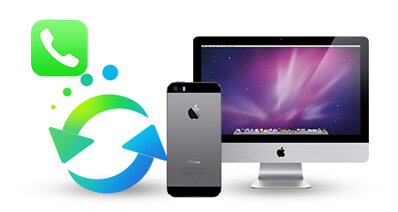 아이폰 엑스에서 삭제 된 통화 기록을 복구
아이폰 엑스에서 삭제 된 통화 기록을 복구
실수로 통화 기록을 삭제 한 경우 당황하지 마십시오. 걱정하지 마십시오. 간단하지만 매우 효과적인 방법으로 검색 할 수 있습니다. Android 및 iOS 휴대 전화 모두에서 작동하는 복구 도구가 있습니다. 이 도구를 사용하면 iPhone X에서 삭제 된 통화 내역을 쉽게 복구 할 수 있습니다. 통화 기록 뿐만 아니라 문자 메시지, 콘택트 렌즈, 사진, 음악 작품, 동영상, 심지어 WhatsApp 메시지 귀하의 휴대 전화에서 삭제됩니다. 이 도구는 iOS 데이터 복구라고합니다. 해킹 도구 또는 사기라고 우려하거나 100 %의 합법적 인 안전성 때문에 개인 정보 보호 권리를 침해 할 수 있으므로 걱정하지 않으셔도됩니다. FoneDog 툴킷 - iOS 데이터 복구 도구는 FoneDog의 웹 사이트에서 찾을 수 있으며 다운로드는 무료입니다. 그것은 가벼운 프로그램이기 때문에 컴퓨터의 저장 공간도 많이 먹지 않습니다. 이 도구의 가장 좋은 점은 효율성과 사용자 친화적 인 인터페이스입니다. 이 프로그램을 사용하려면 컴퓨터 전문가 또는 기술에 정통한 사람 일 필요는 없습니다. 간단한 클릭과 지침을주의 깊게 따르면 에서 삭제 된 통화 기록 복구 아이폰 엑스 땀을 흘리지 않고. 사용자에게 친숙한 인터페이스는보다 단순한 디자인과 함께 제공되며 눈을 복잡한 디자인과 혼동하지 않습니다. 놀랍게도이 도구만으로도 Android 및 iOS 휴대 전화에서 손실 된 데이터를 복구 할 수 있습니다.
iPhone X에서 삭제 된 통화 기록을 복구하는 방법에 대한 3 방법이 있습니다.
iCloud 백업 파일
iTunes 백업 파일
iOS 기기에서 직접 가져 오기
이전에 iTunes 백업 파일에서 데이터를 백업 한 경우 첫 번째 방법을 수행하십시오.
1 단계. 프로그램에서 iTunes 백업 파일로부터 복구를 선택하십시오.
FoneDog - iOS 데이터 복구를 다운로드하고 설치하십시오. 그러면 메시지 및 연락처 카테고리 아래의 통화 기록 왼쪽에있는 상자를 선택하여 삭제 된 통화 기록을 검사하십시오. 그런 다음을 클릭하십시오. 스캔 시작 데이터 스캔을 시작합니다.
 소프트웨어의 iTunes 백업 파일에서 복구 선택 - Step1
소프트웨어의 iTunes 백업 파일에서 복구 선택 - Step1
2 단계. iPhone X에서 삭제 된 모든 통화 내역을 검색합니다.
모든 삭제 된 통화 내역 날짜, 이름, 전화 번호, 통화 유형 (발신 또는 수신 통화), 마지막으로 통화 지속 시간과 함께 세부 정보와 함께 프로그램에 표시됩니다.
 iPhone X 기기에서 제거 된 통화 기록 검색 - Step2
iPhone X 기기에서 제거 된 통화 기록 검색 - Step2
3 단계. 복구하려는 전화 기록 상자를 선택하십시오.
삭제 된 모든 통화 내역을 복구하려면 이름 열 옆의 상자를 선택하기 만하면 자동으로 해당 상자의 모든 확인란이 선택됩니다. 그렇게 한 후에, 아이폰 엑스에서 삭제 된 통화 기록을 복구 클릭하여 복구 오른쪽 구석에있는 프로그램의 가장 밑 부분에
또한 읽기 :
iTunes 백업에서 삭제 된 통화 내역을 복구하는 방법은 무엇입니까?
iTunes에서 삭제 된 사진을 복구하는 방법
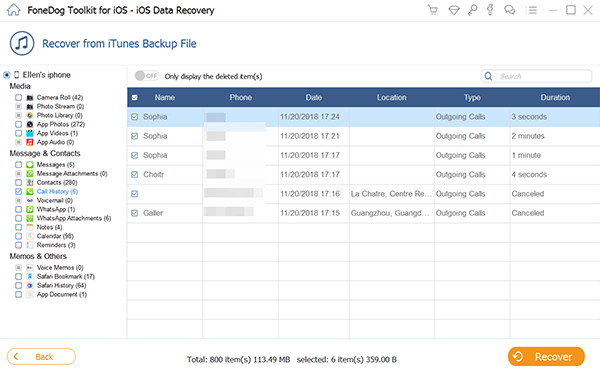 복원을 원하는 통화 기록의 박스를 선택하십시오 - Step3
복원을 원하는 통화 기록의 박스를 선택하십시오 - Step3
이 방법은 iCloud 백업 파일을 사용하여 데이터를 백업 한 경우에만 작동합니다.
1. iCloud 백업 파일에서 복구를 선택하고 iCloud에 로그인하십시오.
다운로드 및 설치 및 실행 FoneDog - iOS 데이터 복구iCloud 백업 파일에서 복구를 선택하십시오. 프로그램에서. Apple ID와 암호를 입력하여 iCloud 계정에 로그인하십시오.
 iCloud 백업 파일에서 복구 선택 및 iCloud에 로그인 - 1
iCloud 백업 파일에서 복구 선택 및 iCloud에 로그인 - 1
2. 이전 및 최근 백업 미리보기 및 선택
iCloud 계정에 성공적으로 로그인하면 이전 백업과 최근 백업이 프로그램에 표시됩니다. 딸깍 하는 소리 다운로드 의 백업 파일을 다운로드하려면 통화 기록 iCloud 계정에 저장됩니다.
 PC에서 이전 및 최근 백업 미리보기 - 2
PC에서 이전 및 최근 백업 미리보기 - 2
3. iPhone X에서 삭제 된 통화 기록 선택 및 복원
그러면 이전 단계에서 다운로드 한 백업 파일을 추출한 후 통화 기록 목록이 표시됩니다. 선택 통화 기록 너는 되찾고 싶고 명중하기를 원했다. 복구 그래서 프로그램은 삭제 된 통화 내역을 복구하기 시작할 수 있습니다. 잠시 후에 통화 기록이 컴퓨터의 저장소에 저장됩니다.
 iPhone X에서 삭제 된 통화 기록 선택 및 복구 - 3
iPhone X에서 삭제 된 통화 기록 선택 및 복구 - 3
iCloud 또는 iTunes를 통해 파일을 백업하지 않은 경우이 옵션이 제공됩니다.
#1 : iOS 호환 USB 케이블을 사용하여 iPhone X을 컴퓨터에 연결
실행 후 FoneDog 툴킷 - iOS 데이터 복구USB 케이블이 정상적으로 작동하지 않으면 프로세스가 실패 할 수 있습니다. iOS 기기에서 복구 프로그램에서.
#2 : iPhone X에서 스캔하여 스캔 스캔 시작 및 통화 기록 복구를 클릭합니다.
"iOS 기기에서 복구왼쪽 탭에서 "스캔 시작". 장치에 대해 작업을 수행하기 전에 몇 초 동안 기다렸다가 검사를 마칩니다. 모든 프로세스가 진행되는 동안 데이터 덮어 쓰기를 방지하기 위해 장치에 아무 것도하지 않는 것이 좋습니다.
 iPhone X '을 (를) 스캔하려면 스캔 시작을 클릭하십시오. 삭제 된 전화 채팅 - # 2
iPhone X '을 (를) 스캔하려면 스캔 시작을 클릭하십시오. 삭제 된 전화 채팅 - # 2
#3 : iPhone X에서 삭제 된 전화 채팅 미리보기 및 복구
스캔이 완료되면 모든 통화 기록 만들어진 내용이 표시됩니다. 이전 방법과 동일하게 복구 할 통화 내역을 간단하게 선택할 수 있습니다. 그런 다음 복구.
 iPhone X에서 삭제 된 통화 채팅 미리보기 및 복원 - # 3
iPhone X에서 삭제 된 통화 채팅 미리보기 및 복원 - # 3
FoneDog 툴킷 - iOS 데이터 복구 전적으로 사라져서 귀하의 데이터를 저장하는 데이터 복구를위한 것입니다. 자신의 개인 정보 및 약관을 읽을 수 있는지 확인하십시오. 여기에는 제작자와 개발자가이 도구를 통해 권리를 침해하지 않도록 필요한 모든 정보가 포함되어 있습니다.
코멘트 남김
Comment
Hot Articles
/
흥미있는둔한
/
단순한어려운
감사합니다! 선택은 다음과 같습니다.
우수한
평가: 4.7 / 5 ( 77 등급)